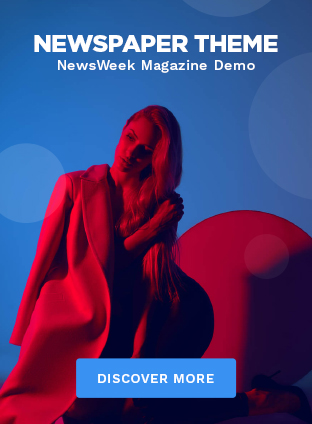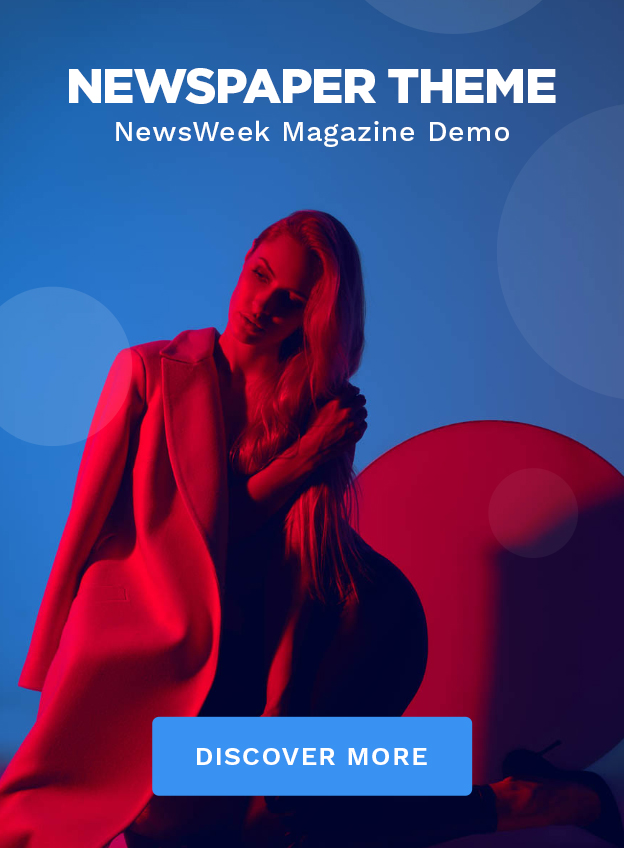Стриминг игр на плоских экранах уже стал привычным делом, но возможность доступа к виртуальному ПК высокого уровня через GeForce Now на Meta Quest 3 открывает новые горизонты для портативного гейминга. Теперь, будь вы в ожидании в лобби или в пути, вы можете подключиться к своей библиотеке Steam и Xbox Game Pass через браузер Meta Quest, принося с собой высококачественные PC-игры куда угодно.
Бесплатная версия GeForce Now
Бесплатная версия GeForce Now предлагает удивительно плавный опыт, несмотря на некоторые отсутствующие функции по сравнению с Ultimate-планом. Время ожидания в очереди может быть дольше, чем хотелось бы, и мы столкнулись с ошибкой RTX при запуске Indiana Jones, которая так и не была полностью решена. Однако, как только мы попали в сессию, качество изображения оставалось четким и стабильным. Разрешение не падало, а визуальные эффекты не выглядели замедленными или блочными. Если избегать пиковых времен и выбирать менее популярные игры, можно наслаждаться несколькими качественными однопользовательскими сессиями без необходимости обновления.
Особенности Ultimate-версии
Обновление до Ultimate-версии предоставляет приоритетный доступ к серверам, RTX GPU, трассировку лучей, до 240 fps и вывод 4K HDR. Хотя шлемы Meta Quest не поддерживают HDR и максимальная частота обновления составляет 120Hz, улучшенная обработка GPU обеспечивает заметно более четкие текстуры и плавное кадрирование. Вы можете настроить размер виртуального экрана, увеличив его в кинематографическом режиме, и отрегулировать затемнение фона для погружения в смешанную реальность. Возможность пить чай или проверять телефон без необходимости выходить из игры добавляет удобства.
Производительность и задержка ввода
В целом, игровой процесс был отличным, с редкими случаями задержек. Даже в этих кратковременных проблемах качество изображения оставалось стабильным. Однако, в быстрых онлайн-гонках одно замедление ввода может стоить вам поворота и победы, поэтому рекомендуем сосредоточиться на однопользовательских приключениях, если вы не можете терпеть периодические скачки.
Виртуальная клавиатура и управление
Когда появляется всплывающее окно Windows, нажмите и удерживайте кнопки View и Menu одновременно в течение 2-5 секунд, чтобы вызвать виртуальную клавиатуру и мышь. Эти кнопки расположены по обе стороны от кнопки Xbox.
В заключение, GeForce Now на Meta Quest 3 предлагает уникальный опыт облачного гейминга, делая высококачественные PC-игры доступными где угодно. С поддержкой Steam и Xbox Game Pass, а также возможностью настройки виртуального экрана, это решение открывает новые горизонты для портативного гейминга.
—
📰 Источник: noobfeed.com
Адаптировано и переведено с оригинала